Зміст

Пристрій Huawei hg532e являє собою модем-маршрутизатор з базовим набором функцій: з'єднання з провайдером по виділеному кабелю або телефонної лінії, роздача інтернету по Wi-Fi, а також підтримка IPTV. Як правило, налаштовувати подібні девайси дуже просто, але у деяких користувачів все одно виникають труднощі – для вирішення цих проблем і призначене справжнє керівництво.
Особливості Налаштування Huawei HG532e
Розглянутий роутер найчастіше поширюється по акціях великих провайдерів, тому нерідко прошитий під мережі конкретного постачальника Інтернет-послуг. З цієї ж причини конфігурувати його майже не потрібно – досить тільки ввести деякі параметри з договору, і модем готовий до роботи. Ми вже розглядали особливості налаштування цього маршрутизатора під оператора Укртелеком, тому якщо ви користуєтеся послугами цього провайдера, налаштувати пристрій допоможе наступна інструкція.
Детальніше: налаштовуємо Huawei HG532e під Укртелеком
Конфігурування розглянутого девайса під операторів з Росії, Білорусі та Казахстану майже нічим не відрізняється від процедури зі статті вище, проте можуть бути деякі нюанси, про які ми розповімо далі.
Підготовчий етап настройки включає в себе вибір місця розташування модему (від цього залежить якість покриття), підключення телефонного проводу або кабелю провайдера в роз'єм ADSL і приєднання пристрою до ПК або ноутбука мережевим кабелем. Порти відповідно підписані і до того ж промарковані відрізняється кольором, так що заплутатися складно.

Тепер можна приступати безпосередньо до установки параметрів маршрутизатора.
Налаштування підключення до Інтернету
Перша стадія процедури налаштування Huawei HG532e – конфігурація підключення до провайдера. Дійте за наступним алгоритмом:
- Запустіть будь-який інтернет-браузер (підійдуть навіть вбудовані в ОС Додатки Internet Explorer і Microsoft Edge) і наберіть в адресному рядку
192.168.1.1. Відкриється вікно логіна в веб-інтерфейс налаштувань модему. Дані для авторизації-словоadmin.
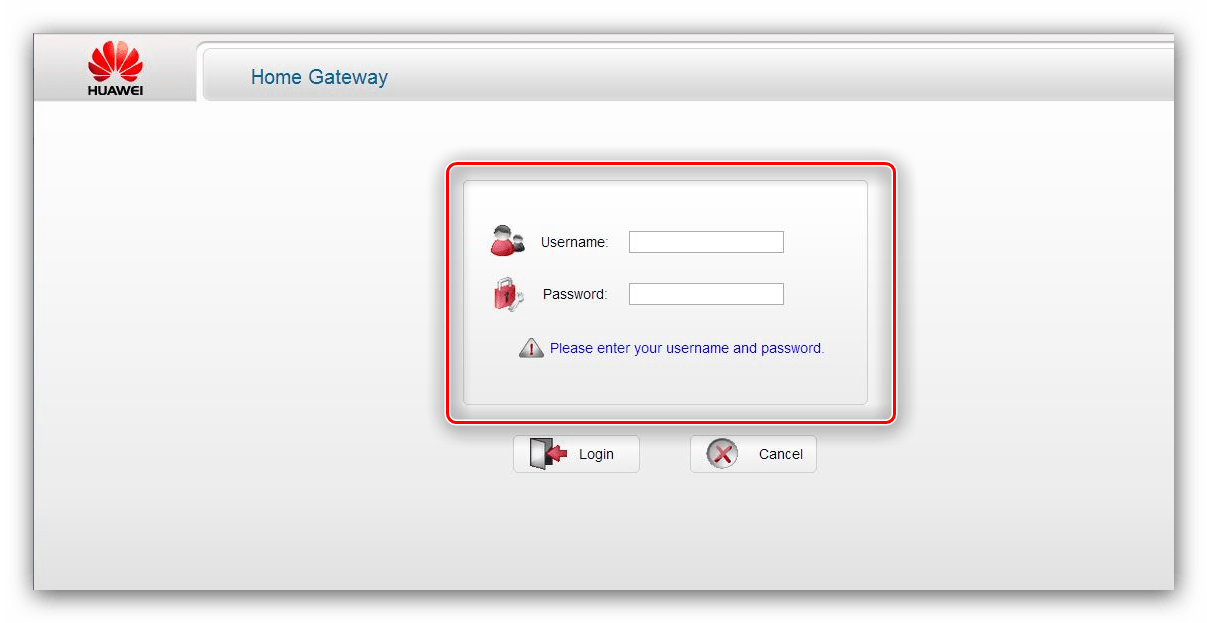
Увага! Для модемів, прошитих під "Белтелеком", дані можуть відрізнятися! Логін буде superadmin , а пароль &8212; @HuaweiHgw !
- Під час початкового налаштування система зажадає ввести новий пароль для входу. Придумайте комбінацію з 8-12 символів, бажано з цифрами, буквами і знаками пунктуації. Якщо не можете самостійно придумати відповідний пароль-скористайтеся нашим генератором . Для продовження введіть код в обидва поля і натисніть «Submit» .
- Майстер швидкого налаштування у роутера майже марний, тому клікніть по активному посиланню нижче блоку введення для переходу в загальний інтерфейс конфігуратора.
- Першим ділом розгорніть блок «Basic» , потім натисніть по пункту «WAN» . У центрі вгорі розташований перелік вже відомих підключень до провайдера. Клікніть по підключенню з найменуванням «INTERNET» або ж просто першому в списку для отримання доступу до налаштувань.
- Насамперед відзначте галочкою пункт «WAN Connection» . Потім зверніться до договору з постачальником послуг – в ньому повинні вказуватися значення &171;VPI/VCI&187; , які потрібно ввести у відповідні поля.
- Далі скористайтеся меню, що випадає «Connection type» , в якому виберіть потрібний тип з'єднання. У більшості випадків це «PPPoE» .
- Для зазначеного типу з'єднання знадобиться ввести дані для авторизації на сервері провайдера – їх можна знайти в договорі з провайдером. Якщо з якихось причин логін і пароль відсутні, зв'яжіться з техпідтримкою Постачальника. Отримані дані впишіть в поля «Username» і «Password» . Перевірте введені параметри та натисніть кнопку «Submit» .
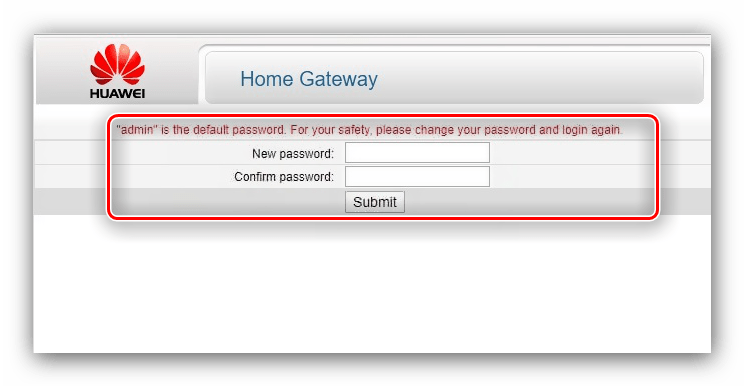
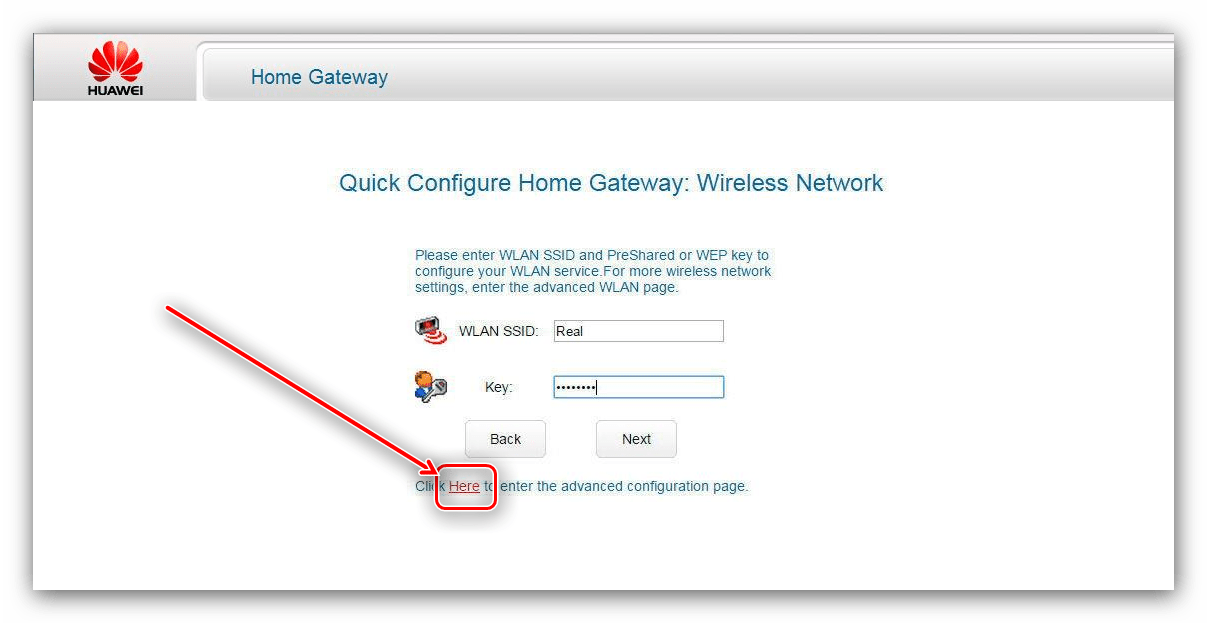
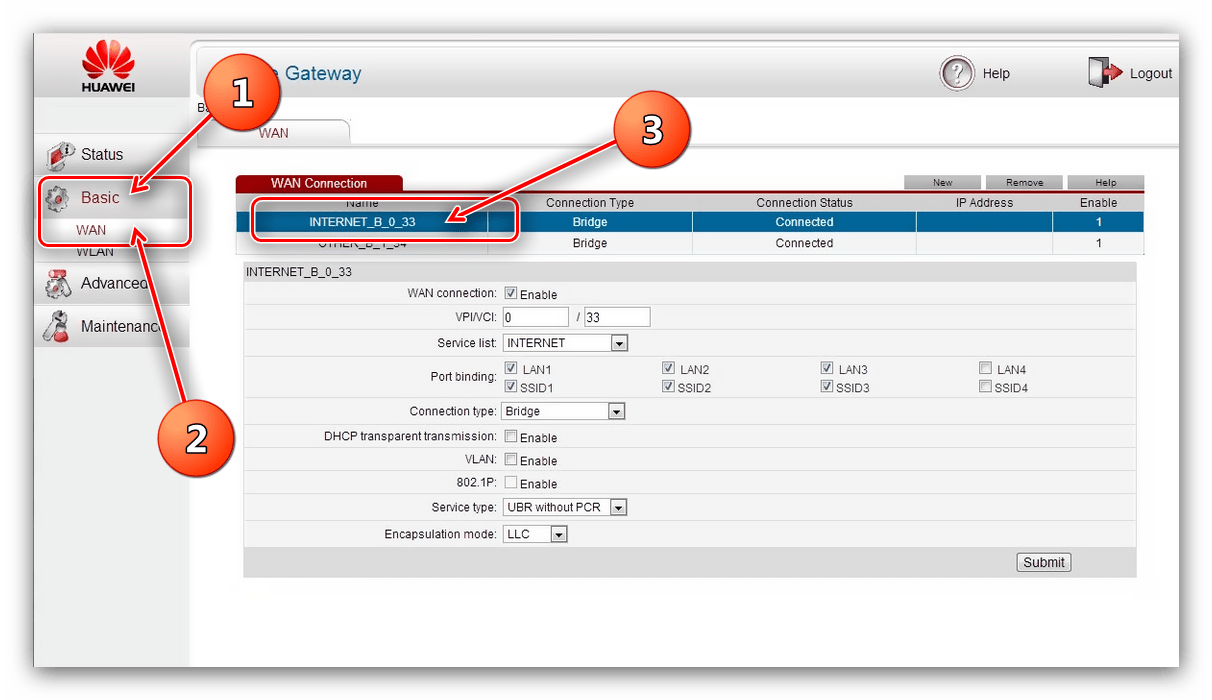
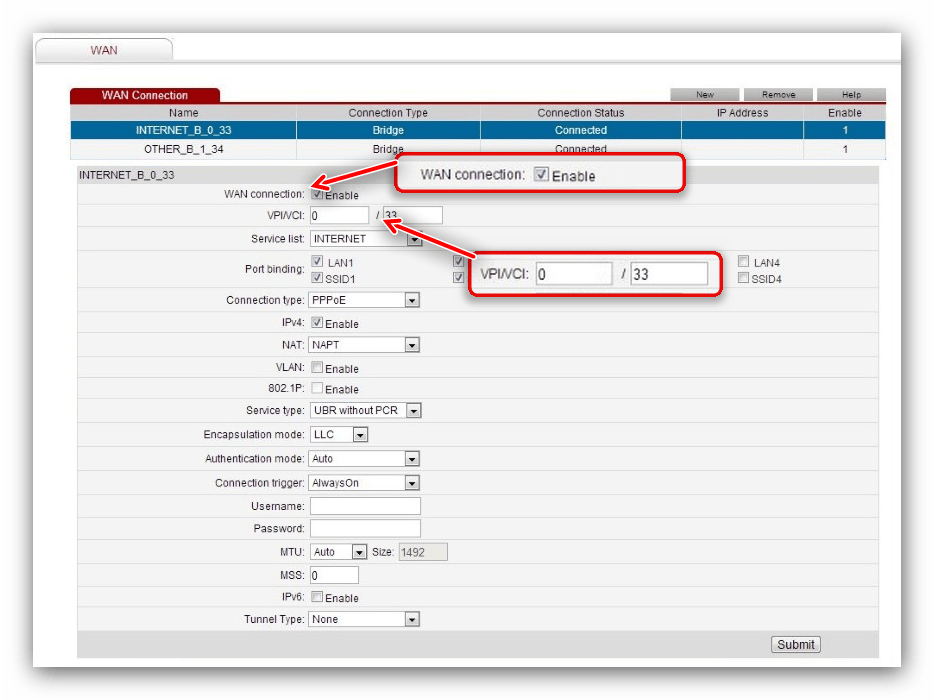
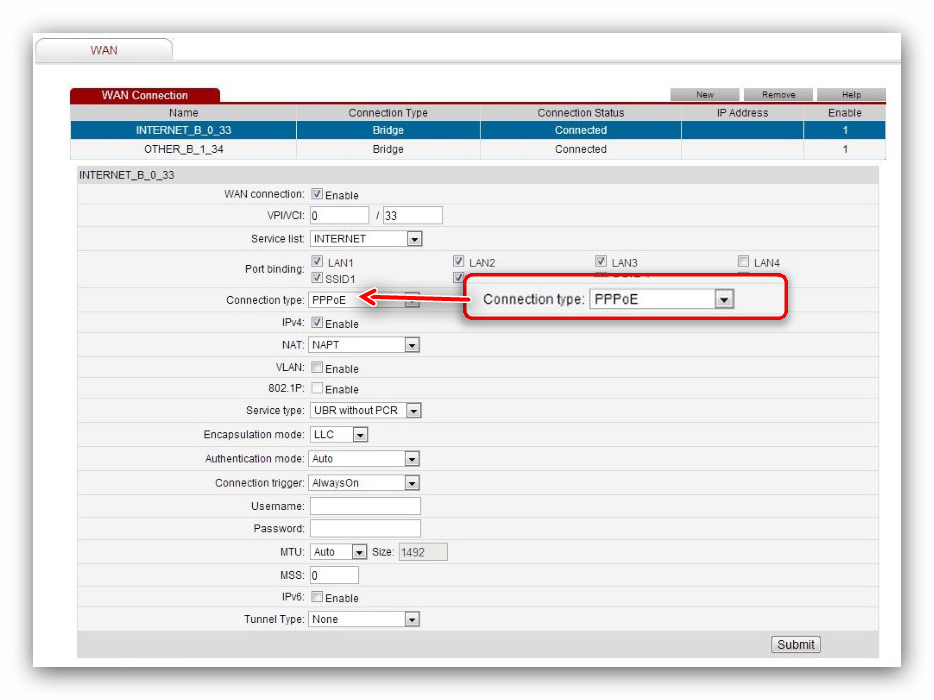
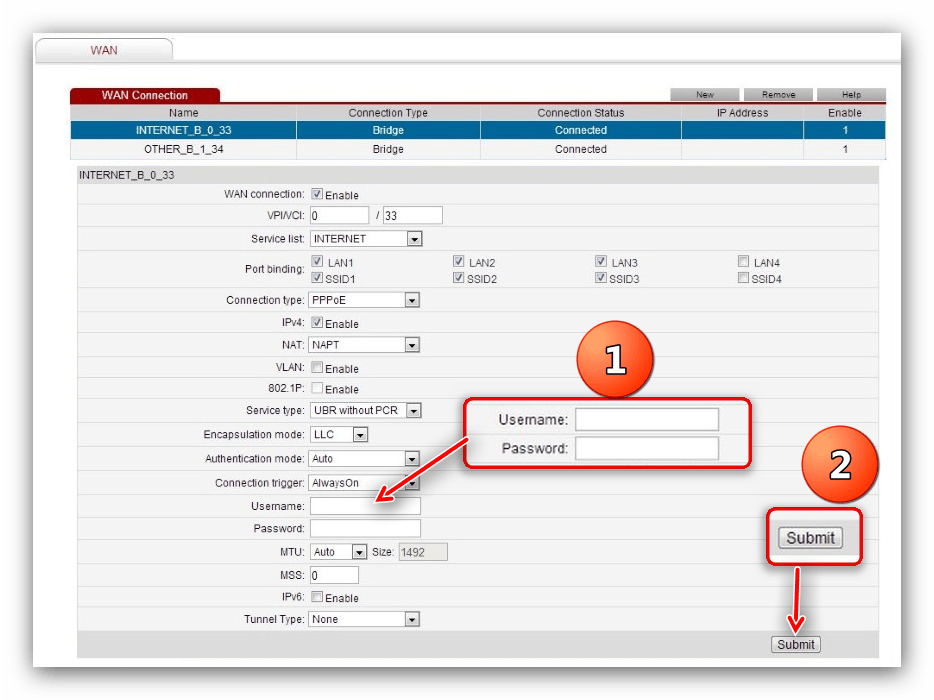
Зачекайте близько 30 секунд і перевірте, чи є з'єднання з Інтернетом – якщо дані введені коректно, то зможете вийти у всесвітню павутину.
Конфігурація бездротового режиму
Друга стадія процедури – налаштування режиму бездротового зв'язку. Відбувається вона наступним чином.
- У вкладці «Basic» веб-інтерфейсу клацніть по пункту «WLAN» .
- Як і у випадку з дротовим підключенням, опція роздачі Вай-Фая вимагає ручної активації - для цього відзначте варіант «Enable WLAN» .
- Випадаюче меню «SSID Index» краще не чіпати. Текстове поле відразу під ним відповідає за назву бездротової мережі. За замовчуванням воно називається по моделі роутера – для більшої зручності рекомендується задати довільне найменування.
- Далі переходите до меню «Security» , в якому включається або відключається захист з'єднання. Ми рекомендуємо залишити варіант за замовчуванням &8212; «WPA-PSK» .
- В графі «WPA Pre-shared» знаходиться пароль, який потрібно буде вводити для підключення до мережі. Введіть відповідну комбінацію з 8 символів і перейдіть до наступного кроку.
- Опцію «WPA Encryption»
теж варто залишити за замовчуванням – протокол aes найдосконаліший з доступних на цьому роутері. А ось наступний параметр під назвою
«WPS»
цікавіше. Він відповідає за включення функції захищеного з'єднання Wi-Fi, завдяки якому з процедури підключення нового пристрою до мережі випадає стадія введення пароля. Про те, що таке WPS і навіщо воно потрібне, можете дізнатися з наступного матеріалу.
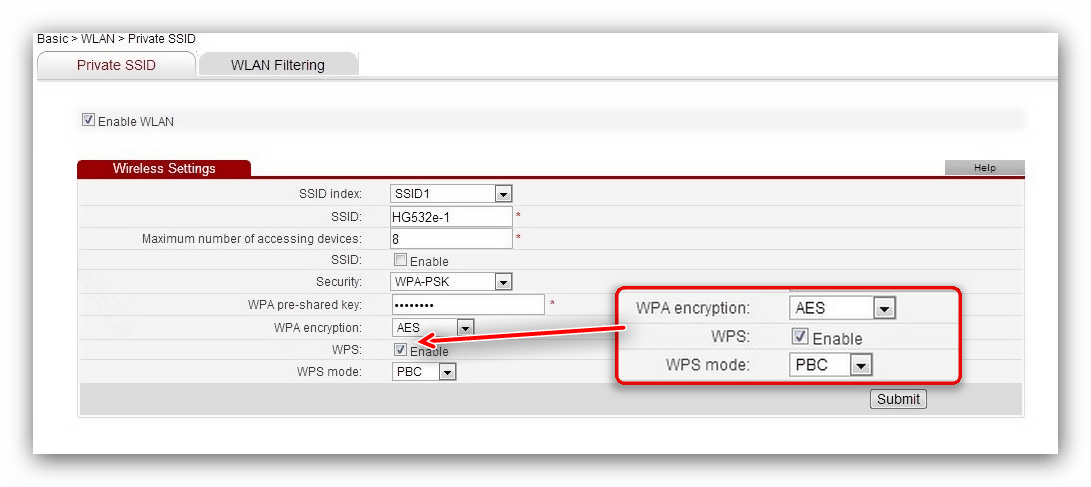
Детальніше: що таке WPS на маршрутизаторі
- Перевірте дані, які ввели, і натискайте «Submit» .
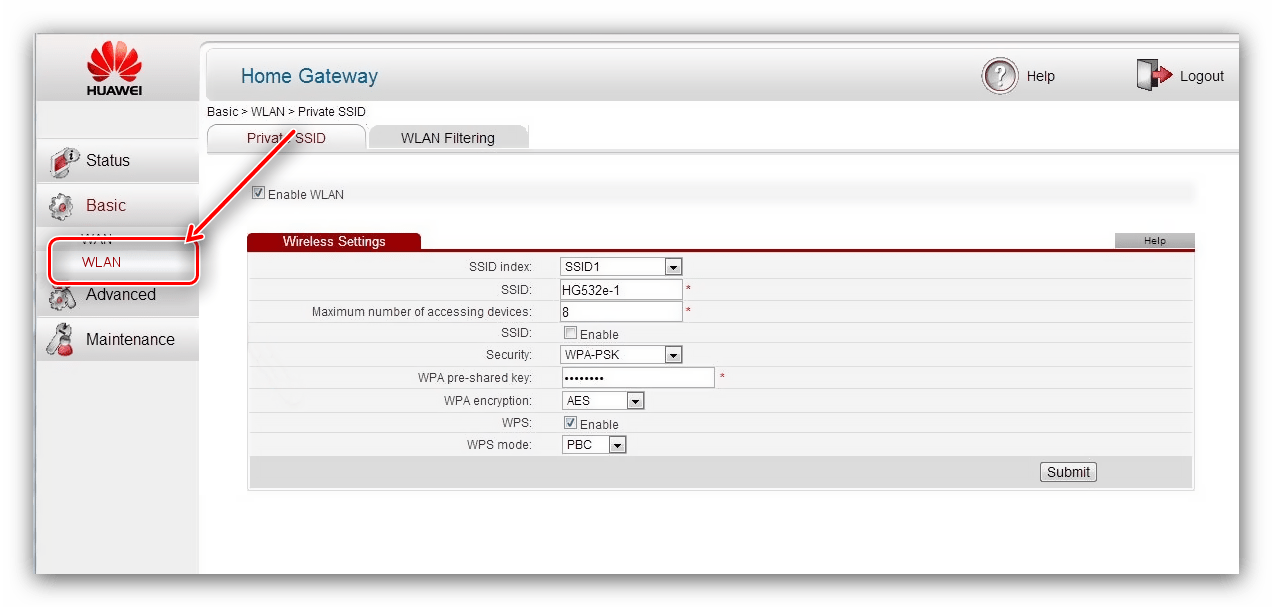
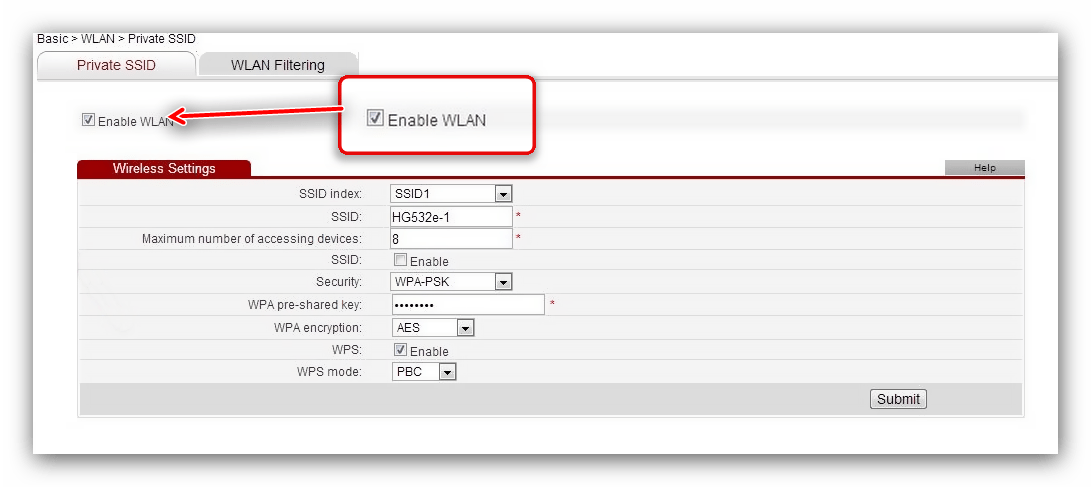
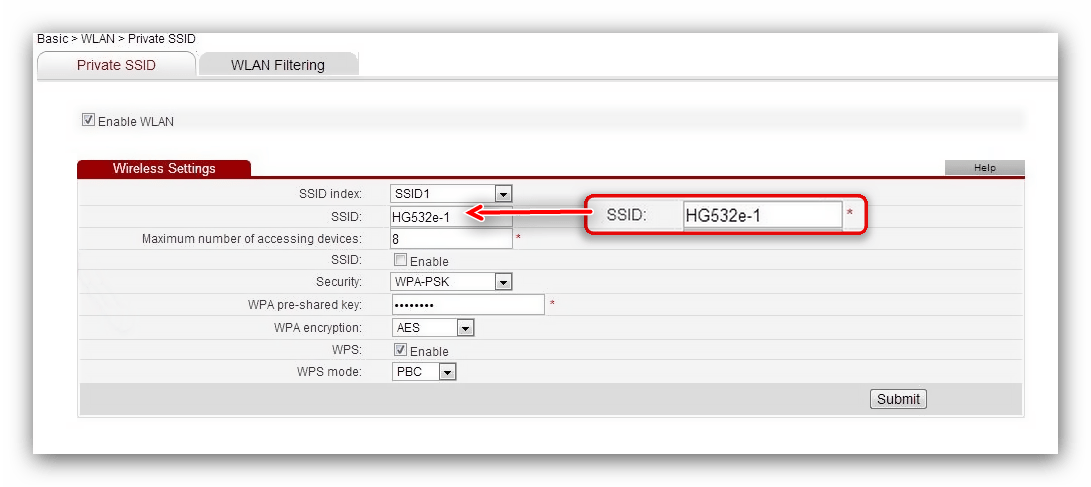
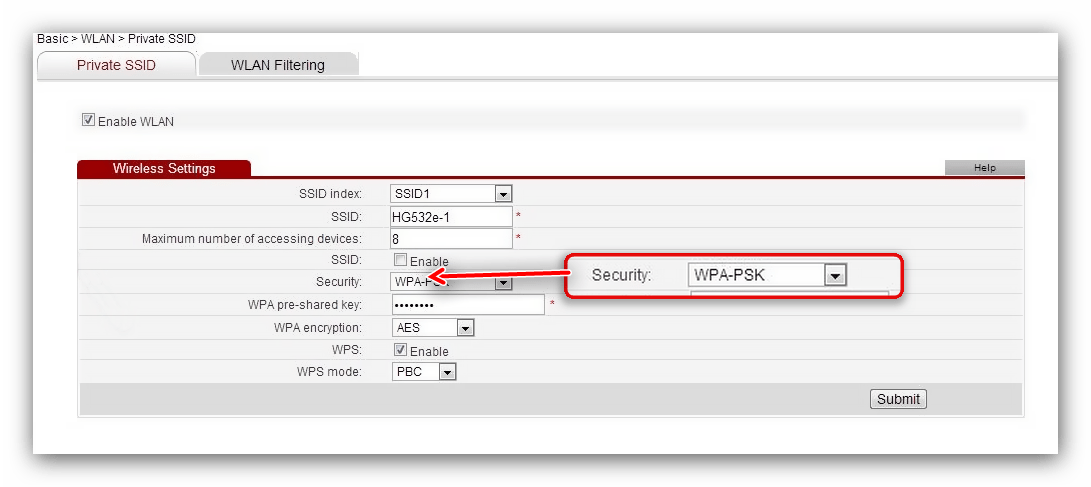
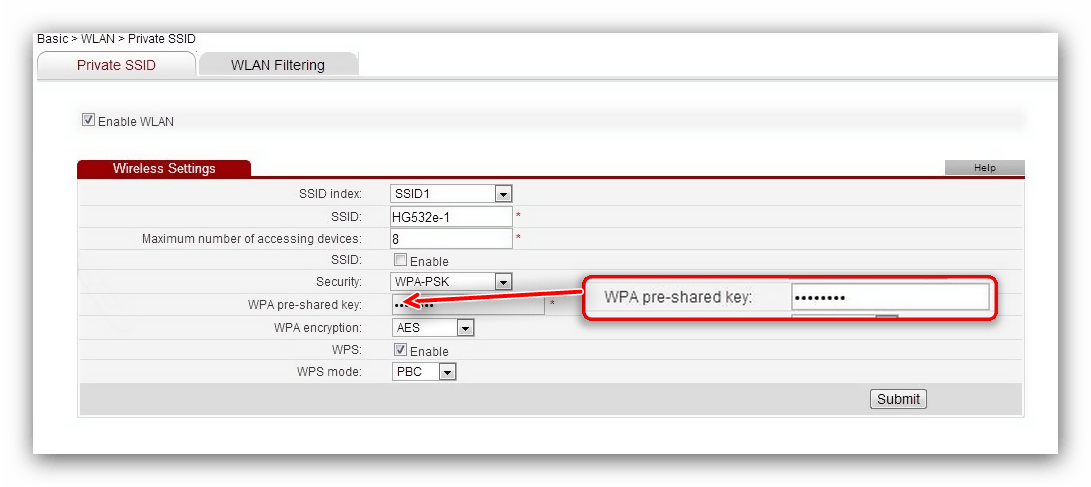
Бездротове з'єднання повинно включитися протягом декількох секунд – для підключення до нього скористайтеся списком підключень операційної системи.
Налаштування IPTV
Раз вже ми згадали про таку можливість на модемі Huawei hg532e, то вважаємо за потрібне повідомити про її налаштування. Виконайте наступне:
- Знову відкрийте розділи «Basic» і «WAN» . На цей раз знайдіть з'єднання з найменуванням «OTHER» і клікніть по ньому.
- Як і у випадку з підключенням до Інтернету, позначте опцію «WAN enable» . Параметр «VPI/VCI» &8212; 0/50 відповідно.
- У списку «Connection type» виберіть варіант «Bridge» . Потім позначте пункт «DHCP transparent transmission» і скористайтеся кнопкою «Submit» для застосування встановлених параметрів.
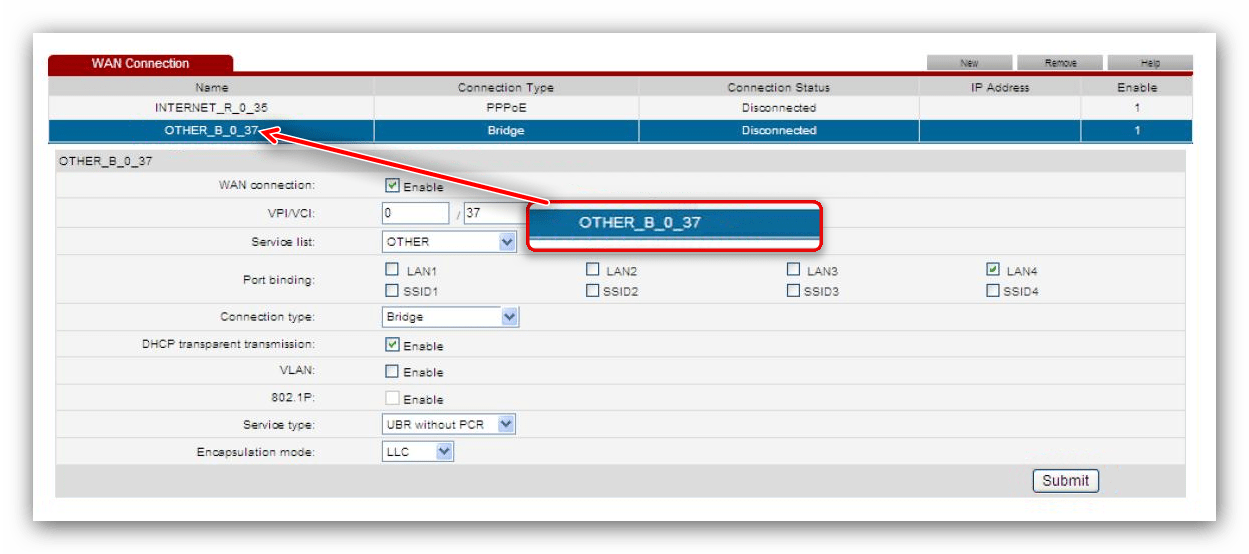
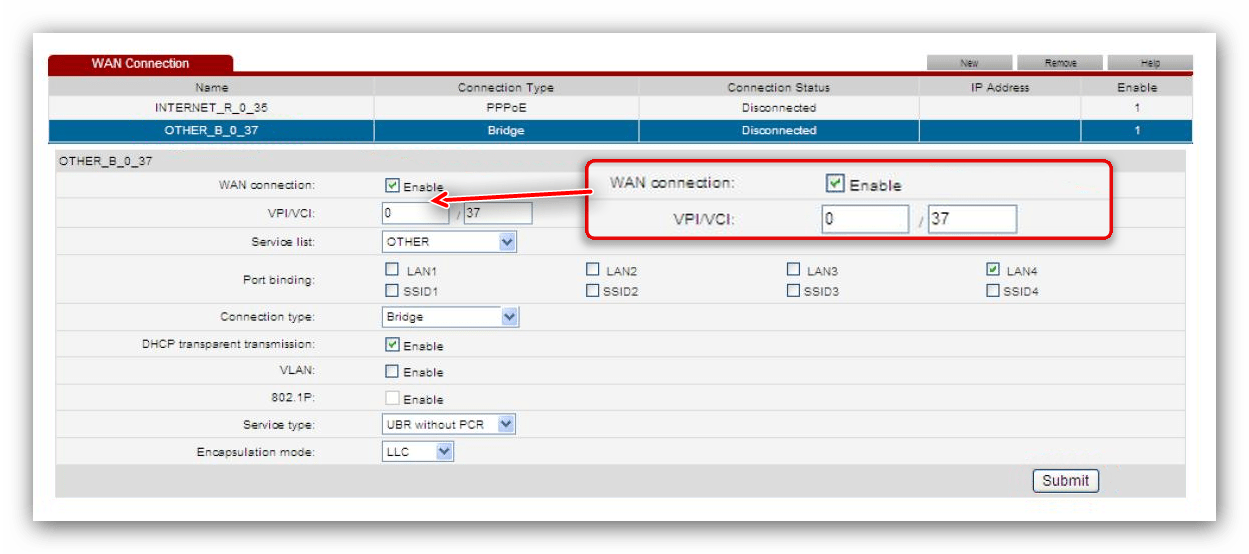
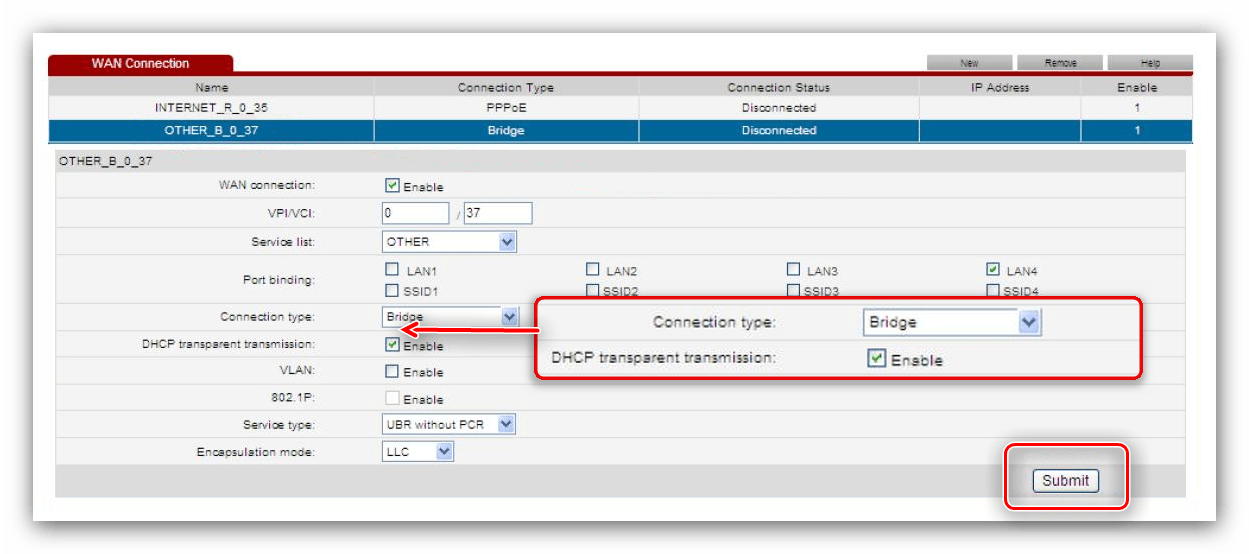
Тепер роутер готовий до роботи з IPTV
Таким чином ми закінчили знайомство з настройками модему Huawei hg532e. як бачимо, процедура конфігурації розглянутого маршрутизатора нічого складного собою не представляє.




